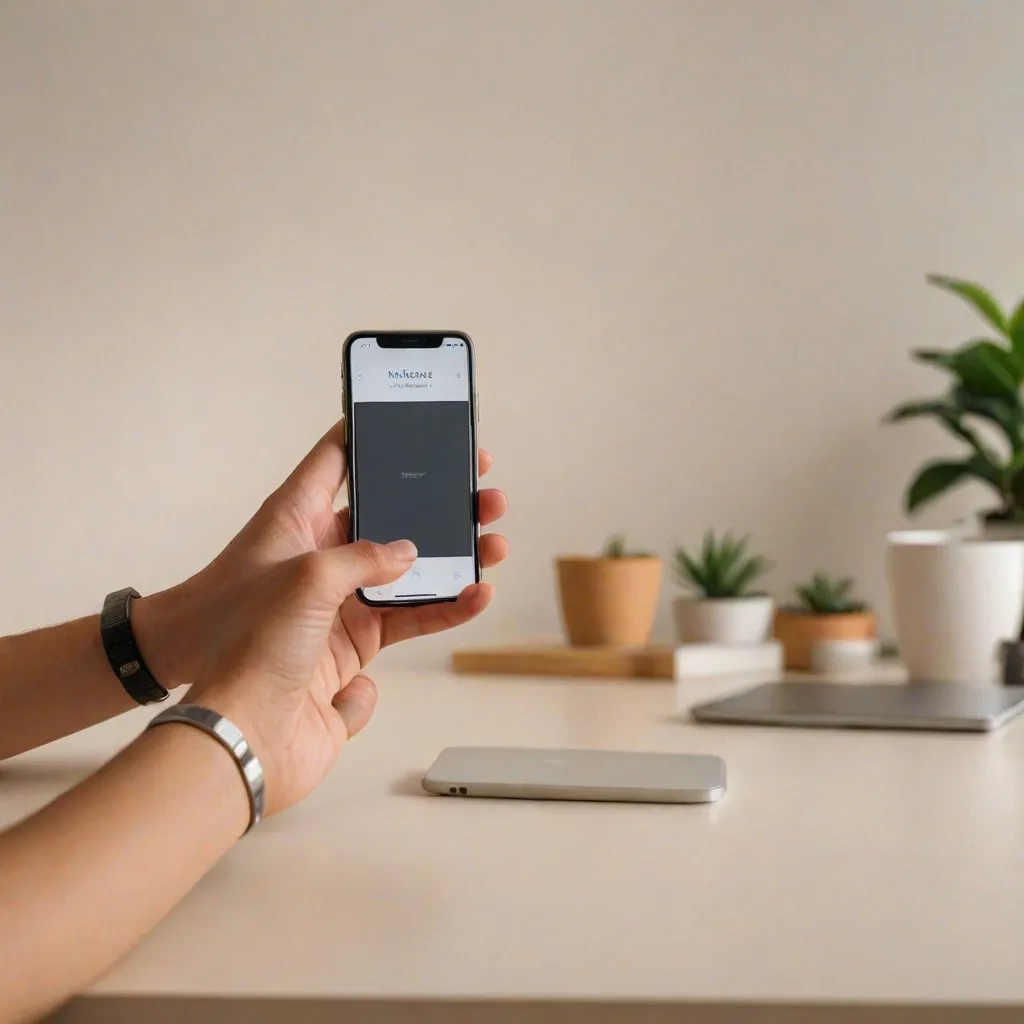W dzisiejszym cyfrowym świecie umiejętność robienia zrzutów ekranu na iPhone to nieoceniona zdolność, która może okazać się przydatna w wielu sytuacjach. Niezależnie od tego, czy chcesz zachować ważne informacje, udzielić pomocy technicznej, czy po prostu podzielić się interesującym momentem z gry, zrobienie zrzutu ekranu jest prostsze, niż mogłoby się wydawać. W poniższym artykule przedstawiamy kompleksowy przewodnik, który pomoże Ci zrozumieć wszystkie aspekty robienia zrzutów ekranu na różnych modelach iPhone’a.
Screenshot na iPhone z Face ID
Jeśli posiadasz iPhone’a z Face ID, proces robienia zrzutu ekranu jest niezwykle intuicyjny. Wystarczy nacisnąć jednocześnie przycisk boczny i przycisk zwiększania głośności, a następnie szybko puścić oba przyciski. Po wykonaniu tej czynności, na ekranie pojawi się miniaturka zrzutu ekranu w lewym dolnym rogu. Możesz ją stuknąć, aby przejść do trybu edycji, lub przesunąć w lewo, aby ją odrzucić. Tryb edycji pozwala na dodawanie adnotacji, przycinanie oraz inne modyfikacje, które mogą być przydatne przed zapisaniem zrzutu. Wszystkie zrzuty ekranu są automatycznie zapisywane w aplikacji Zdjęcia, w specjalnym albumie o nazwie „Zrzuty ekranu”.
Screenshot na iPhone z Touch ID
Dla użytkowników iPhone’ów z Touch ID, metoda robienia zrzutów ekranu różni się w zależności od modelu. Na nowszych modelach z przyciskiem bocznym, należy jednocześnie nacisnąć przycisk boczny oraz przycisk Początek, a następnie szybko puścić oba przyciski. W przypadku starszych modeli z przyciskiem górnym, konieczne jest jednoczesne naciśnięcie przycisku górnego i przycisku Początek oraz szybkie ich puszczenie. Podobnie jak w przypadku urządzeń z Face ID, po zrobieniu zrzutu ekranu pojawi się miniaturka, którą można edytować lub odrzucić. Proces edycji i zapisywania zrzutów ekranu jest identyczny, co ułatwia użytkownikom zarządzanie swoimi zrzutami.
Długie zrzuty ekranu na iPhone
Długie zrzuty ekranu, czyli tzw. scrollable screenshots, są szczególnie przydatne, gdy chcemy zachować całą stronę internetową lub długą rozmowę. Aby zrobić taki zrzut ekranu, najpierw wykonaj zwykły zrzut ekranu. Następnie, gdy pojawi się miniaturka, stuknij ją i wybierz opcję „Cała strona”. Ta funkcja pozwala na zapisanie całej treści strony w formie jednego, długiego obrazu. Długie zrzuty ekranu mogą być używane w różnych scenariuszach, takich jak dokumentowanie długich artykułów, zachowywanie treści stron internetowych czy archiwizowanie wiadomości. To narzędzie jest niezwykle użyteczne i może zaoszczędzić czas, eliminując potrzebę robienia wielu pojedynczych zrzutów.
Używanie Assistive Touch do robienia zrzutów ekranu
Assistive Touch to funkcja dostępności, która umożliwia wykonywanie różnych czynności bez konieczności używania fizycznych przycisków na iPhone’ie. Aby włączyć Assistive Touch, przejdź do Ustawień, wybierz „Dostępność”, a następnie „Assistive Touch” i włącz tę funkcję. Po skonfigurowaniu Assistive Touch, pojawi się na ekranie mały, ruchomy przycisk. Aby zrobić zrzut ekranu, dotknij tego przycisku, wybierz „Urządzenie”, następnie „Więcej”, a na końcu „Zrzut ekranu”. Korzystanie z Assistive Touch jest szczególnie korzystne, gdy masz problemy z fizycznymi przyciskami lub po prostu chcesz ułatwić sobie życie. Ta metoda jest szybka, wygodna i może być dostosowana do indywidualnych potrzeb użytkownika.
Gdzie znaleźć i zarządzać zrzutami ekranu
Wszystkie zrzuty ekranu, które wykonasz na swoim iPhone’ie, są automatycznie zapisywane w aplikacji Zdjęcia. Aby je odnaleźć, otwórz aplikację Zdjęcia, przejdź do zakładki „Albumy”, a następnie znajdź album „Zrzuty ekranu” w sekcji „Typy multimediów”. Organizowanie zrzutów ekranu jest również proste. Możesz tworzyć nowe albumy, sortować zrzuty według daty, a także filtrować je według typu multimediów. Jeśli chcesz edytować zrzut ekranu, możesz to zrobić bezpośrednio w aplikacji Zdjęcia, korzystając z wbudowanych narzędzi edycji. Udostępnianie zrzutów ekranu jest równie łatwe – wystarczy wybrać zrzut, stuknąć ikonę udostępniania i wybrać preferowaną metodę. Zarządzanie zrzutami ekranu na iPhone’ie jest intuicyjne i pozwala na szybkie i efektywne działanie.
Podsumowując, robienie zrzutów ekranu na iPhone’ie jest prostym, ale niezwykle użytecznym narzędziem. Niezależnie od modelu Twojego urządzenia, możesz szybko i łatwo zachować ważne informacje, udokumentować treści lub po prostu podzielić się ciekawymi momentami. Dzięki naszym wskazówkom i poradom, teraz jesteś w pełni przygotowany do korzystania z tej funkcji na swoim iPhone’ie.